ここから本文です。
MNOシリーズ リングプロトコル設定手順
はじめに
この設定例では、MNOシリーズスイッチのリングプロトコル設定ついて説明します。
対象機種
| 対象機種 |
|---|
概要
MNOシリーズスイッチにリングプロトコルの設定を実施し、スイッチングハブをリング状に接続して経路の冗長化を行う。
構成例
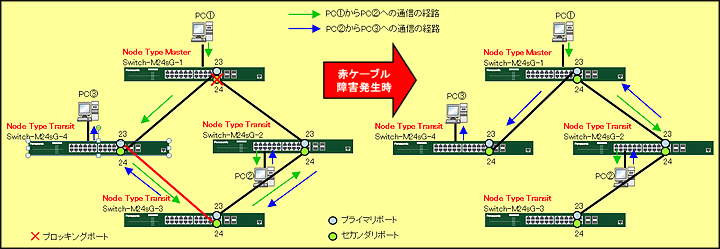
設定の大まかな流れ
(1)Switch-M24sG-1〜4の設定を行う。
1)リングプロトコルの各パラメータ設定を行う。
4台共通 : ドメイン名 RING、プライマリポート 23番ポート、セカンダリポート 24番ポート、制御用VLAN ID 10、データ用VLAN ID
Switch-M24sG-1のみ : ノードの役割 Master
※システムの中にMasterは1台必要です。
Switch-M24sG-2〜4 : ノードの役割 Transit
(2)Switch-M24sGと端末を構成図の通り接続する。
※各Switch-M24sG間のプライマリポートとセカンダリポートは対で接続します。
(3)PC間の通信が可能なことを確認後、Switch-M24sG間のツイストペアケーブルを抜いても通信が継続することを確認する。
手順1.
PCとスイッチングハブをツイストペアケーブルとコンソールケーブルで接続し、ハイパーターミナルにて設定画面を表示します。
(コンソールポートでの設定画面の表示方法については、設定例『スイッチングハブのコンソールポートへの接続方法』を参照)
手順2.
ログイン画面にて、LoginとPassword(初期状態はどちらもmanager)を入力して設定画面にログインします。(図1参照)
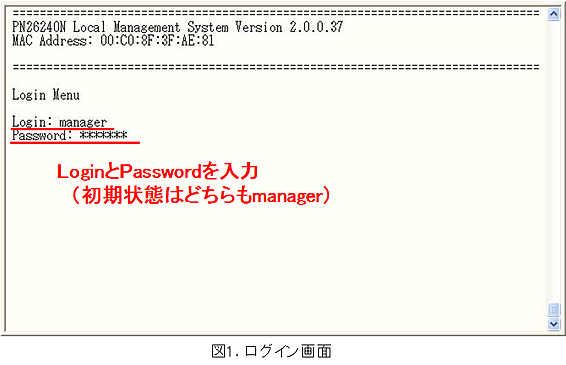
手順3.
Main Menuにて、[A]dvanced Switch Configurationを選択します。(図2参照)
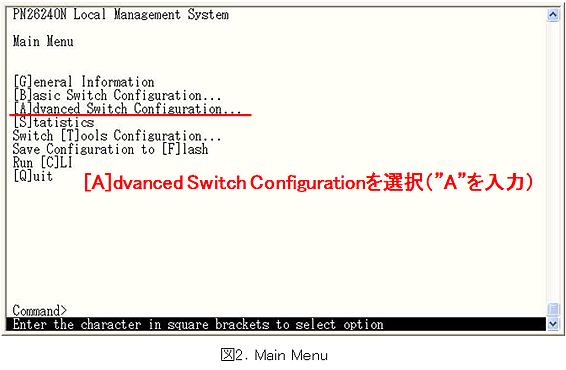
手順4.
Advanced Switch Configuration Menuにて、[R]RP Configurationを選択します。(図3参照)

手順5.
Ring Redundant Protocol Configurationにて、[C]reate RRP Domainを選択し、リングプロトコルの設定をします。(図4参照)
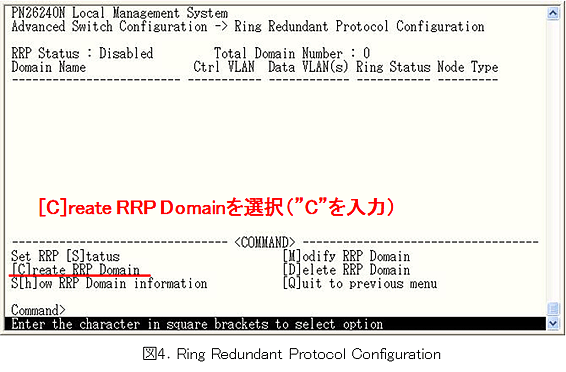
手順6.
RRP Domain Creation Menuにて、Set RRP Domain [N]ameを選択し、ドメイン名(RING)を入力します。(図5参照)

手順7.
次にSet [P]rimary Portを選択し、プライマリポート(23番ポート)を設定します。(図6参照)
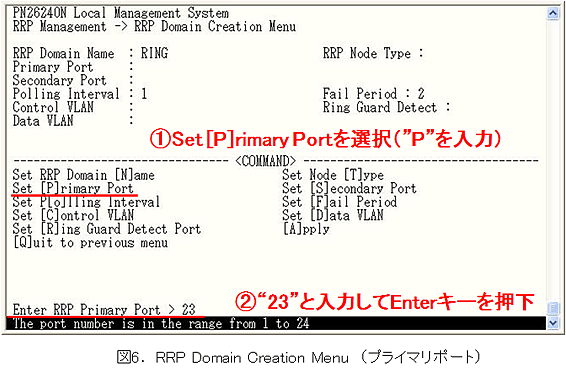
手順8.
次にSet [S]econdary Portを選択し、セカンダリポート(24番ポート)を設定します。(図7参照)
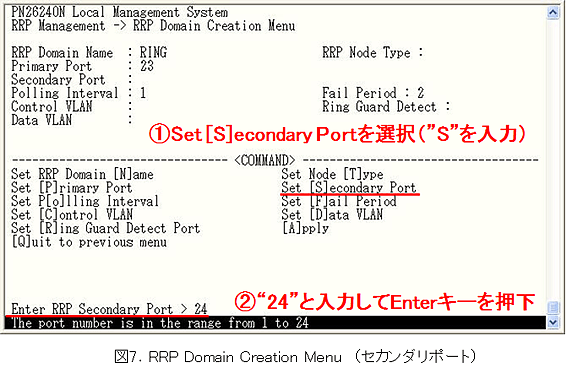
手順9.
次にSet [C]ontrol VLANを選択し、制御用VLAN(VLAN ID 10)を設定します。(図8参照)
※制御用VLANには、存在しないVLAN IDを指定します。
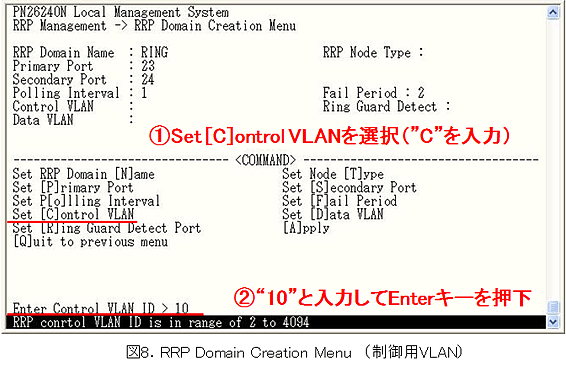
手順10.
次にSet [D]ata VLANを選択し、データ用VLAN(VLAN ID 1)を設定します。(図9参照)
※データ用VLANには、存在するVLAN IDを指定します。
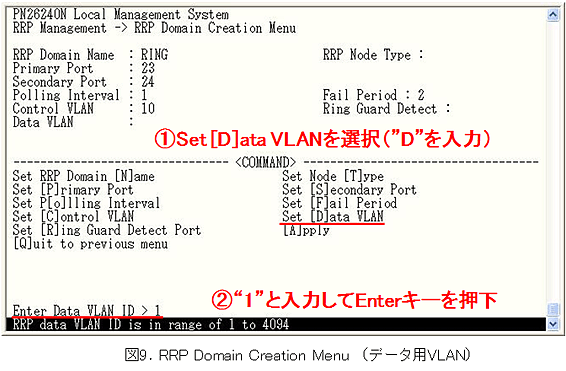
手順11.
次にSet Node [T]ypeを選択し、ノードの役割(Switch-M24sG-1はMaster、他3台はTransit)を設定します。(図10参照)
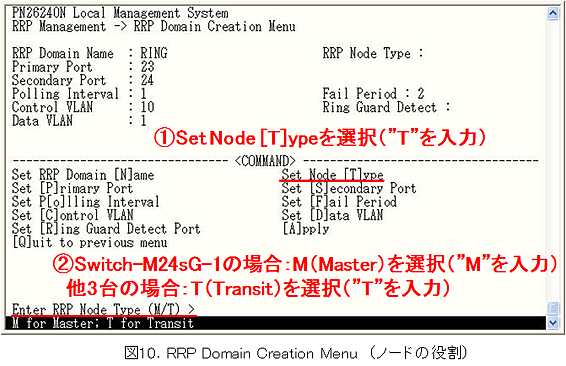
手順12.
全ての設定実施後、以下のような状態になっていることを確認し、[A]pplyを選択して設定を適用します。(図11、12参照)

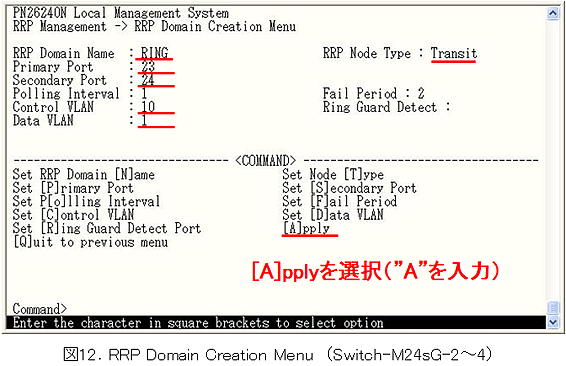
手順13.
Ring Redundant Protocol Configurationにて、Set RRP [S]tatusを選択し、リングプロトコルを有効にします。(図13参照)
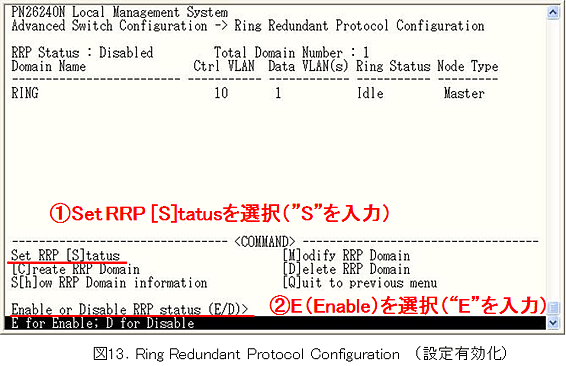
手順14.
設定実施後、以下のような状態になっていることを確認します。(図14参照)

手順15.
設定完了後、Main Menuに戻り、Save Configuration to [F]lashから設定を保存します。
手順16.
構成図をもとにSwitch-M24sG-1〜4、PCを接続し、Ring StatusがCompleteになっていることを確認します。(図15参照)
PC間の通信が可能なことを確認し、Switch-M24sG間のツイストペアケーブルを1本抜いても、PC間の通信が継続することを確認します。

この設定例についてのアンケート
ここからサブメニューです。